Listo o no , mientras suena engañosamente inocente, ofrece una experiencia SWAT hardcore lejos de la obra del niño. Sin embargo, incluso los operadores tácticos experimentados pueden encontrar problemas técnicos. Esta guía aborda la frustrante "acción de error de serialización necesaria" en listo o no .
Cómo corregir la "acción de error de serialización necesaria" en listo o no
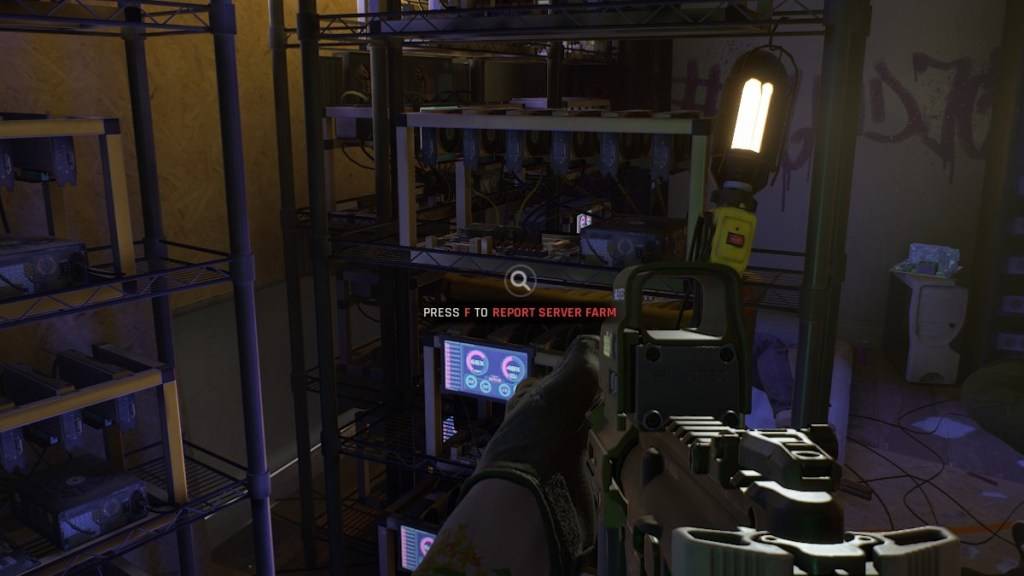
La temida "acción de error de serialización necesaria" en Ready o no , a menudo acompañada de "datos corruptos encontrados, verifique su instalación", apunta a un problema de motor irreal. Exploremos las soluciones.
1. Verifique sus archivos de juego
El juego en sí sugiere el primer paso: verificar su instalación. Asegúrese de que Steam no esté en modo fuera de línea.
- Abra su biblioteca de vapor y se ubique listo o no .
- Haga clic con el botón derecho, seleccione Propiedades, luego se instalen archivos.
- Haga clic en "Verificar la integridad de los archivos de juego".
Steam escaneará archivos faltantes o corruptos y se descargará automáticamente. Intente lanzar listo o no nuevamente. Si tiene éxito, ¡el problema resuelto! Si no, sigue leyendo.
2. Eliminar modificaciones
Las modificaciones anticuadas o incompatibles, especialmente aquellas que no están actualizadas para Unreal Engine 5, son un culpable común detrás de este error. Aquí le mostramos cómo eliminarlos:
- Abra su biblioteca de Steam, localice o no , y haga clic en "Administrar", luego "Explore los archivos locales".
- Navegue a la carpeta
ReadyorNot, luegoContent, luegoPaks. - Elimine la carpeta
mod.io
Esto eliminará sus modificaciones, lo que le permitirá probar si eran el problema. El juego ahora debería lanzarse, pero necesitarás reinstalar tus modificaciones selectivamente, como se explica a continuación.
Relacionado: Listo o no: DirectX 11 o DirectX 12 - ¿Cuál es mejor?
3. Reinstale los mods selectivamente
Reinstale sus modificaciones uno por uno, verificando sus fechas de actualización. Las modificaciones actualizadas después de julio de 2024 (cuando están listas o no hacen la transición a UE5) tienen una mayor probabilidad de compatibilidad.
Visite Nexus Mods, Mod.io o su sitio de modificación preferido. Verifique la fecha de actualización de cada mod. Si es después de julio de 2024, instálelo y pruebe el juego. Si el error regresa, el último mod instalado es el culpable; omitirlo. Es poco probable que funcionen las modificaciones previas a las 5.
4. Último recurso: reinstale el juego
Si todo lo demás falla, una reinstalación limpia de Ready o no podría ser necesaria. Este es un paso más drástico, pero puede resolver problemas subyacentes. También vale la pena considerar la posible corrupción del disco duro, aunque los conflictos de mods son la causa más común de este error.
Listo o no está disponible ahora para PC.

 Últimas descargas
Últimas descargas
 Downlaod
Downlaod




 Las noticias más importantes
Las noticias más importantes









